一般的時候我們都是手動添加序號,如果需要輸入的行數太多,手動添加序號就顯得麻煩了。但軟件本身考慮到了這一點,我們只需要找到這個功能即可。那么WPS表格怎樣自動填寫序號?下面小編就為大家介紹一下,一起來看看吧!
請跟隨小編一起來查找這個功能怎么用。
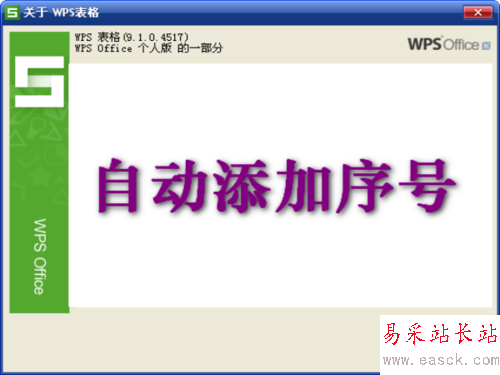
設置序號1的內容
將序號設置成自動排序,用插入函數的方法實現。在表格中輸入“=ROW()-2“,回車確認。編輯欄中顯示的就是表格中的內容。
關于-2這里要注意一下,觀察表格自帶序號與自定序號之間的差。這個差值是幾就減去幾。

手動選擇添加的序號行數
點擊序號1所在單元格,按住Shift鍵,我們想增加12行,點擊自帶序號14處的單元格。選擇完成。

點擊”開始“菜單欄中的”行和列“,選擇”填充“選項中的”向下填充“。

自定序號添加完成。
手動添加序號的方法適用于行數較少的表格,但它具有序號自動排序的能力。刪除一行后,下面的序號自動遞減。

自動添加序號行數
點擊序號1單元格。在”填充“選項中選”序列“。

在序列窗口中選“列”。我們需要將序號按列的方式進行排列。在“終止值”里填入數字20。確定。

序號自動排到20。
自動添加序號的方法,適用于有較多行數的表格重新添加序號。這種方法添加的序號不具備自動排序的能力。

以上就是WPS表格怎樣自動填寫序號方法介紹,希望能對大家有所幫助!
新聞熱點
疑難解答